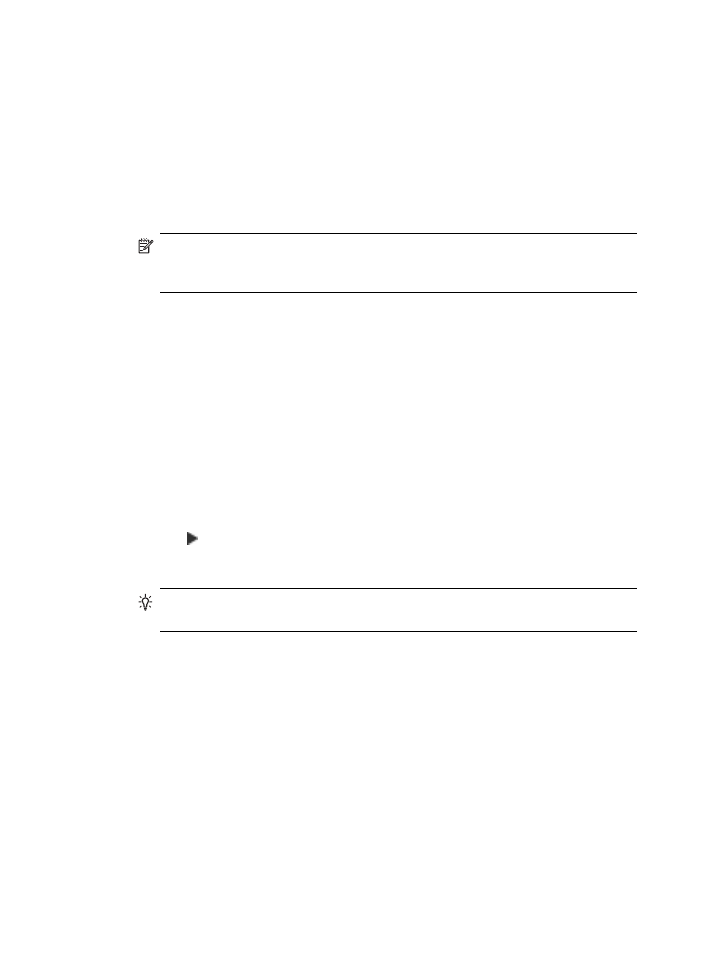
Angivelse af antal kopier
Du kan angive det antal kopier, der skal udskrives, ved hjælp af indstillingen Antal
kopier.
Sådan indstilles antallet af kopier på kontrolpanelet
1.
Kontroller, at der ligger papir i inputbakken.
2.
Læg originalen med forsiden nedad i forreste højre hjørne af glasset eller med
forsiden opad i dokumentføderbakken.
Hvis du bruger dokumentføderbakken, skal siderne anbringes, så dokumentets
øverste kant føres ind først.
3.
Tryk flere gange på Menu i området Kopier, indtil Antal kopier vises.
4.
Tryk på , eller brug tastaturet til at angive antallet af kopier, op til det maksimale
antal.
(Det maksimale antal kopier afhænger af den aktuelle model).
Tip!
Hvis du holder en af pileknapperne nede, ændres antallet af kopier med et
interval på 5 for at gøre det nemmere at angive et stort antal kopier.
5.
Tryk på Start kopi, Sort eller Start kopi, Farve.
Sådan indstilles antallet af kopier fra programmet HP Photosmart Studio (Mac)
1.
Kontroller, at der ligger papir i inputbakken.
2.
Læg originalen med forsiden nedad i forreste højre hjørne af glasset eller med
forsiden opad i dokumentføderbakken.
Hvis du bruger dokumentføderbakken, skal siderne anbringes, så dokumentets
øverste kant føres ind først.
3.
Vælg HP Device Manager (HP Enhedsstyring) i dokken.
Vinduet HP Device Manager (HP Enhedsstyring) åbnes.
4.
Dobbeltklik på Make Copies (Tag kopier) i menuen Tasks (Opgaver).
Dialogboksen HP Copy (HP Kopier) vises.
Kapitel 7
72
Brug af kopifunktionerne
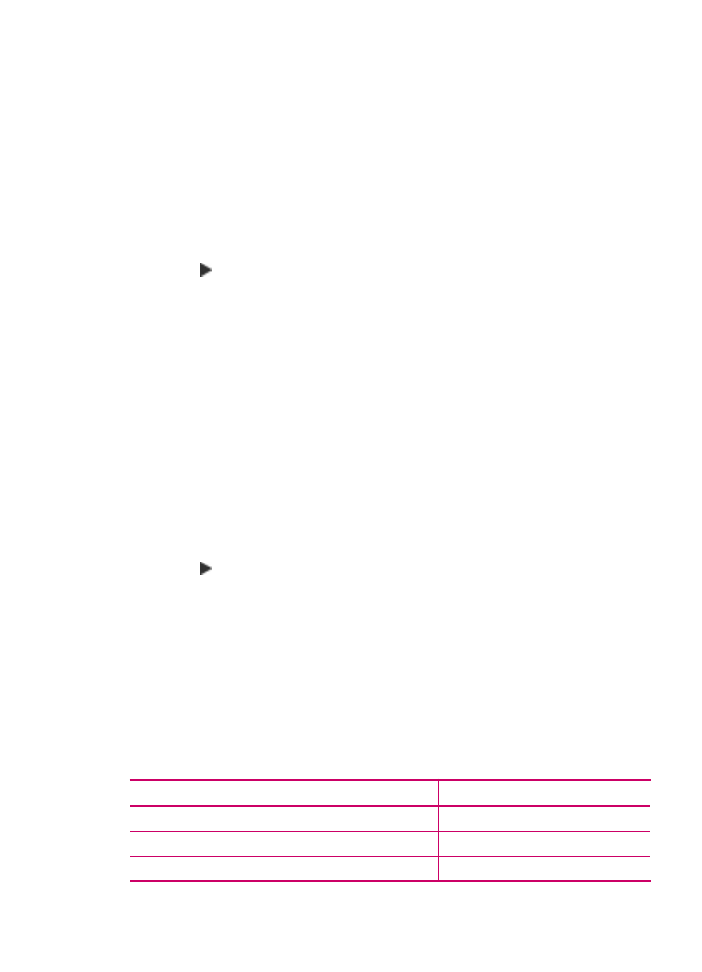
5.
Vælg det antal kopier, du vil udskrive, i boksen Number of Copies (Antal kopier).
(Det maksimale antal kopier afhænger af modellen).
6.
Klik på Color Copy (Farvekopi) eller Black Copy (Sort kopi).